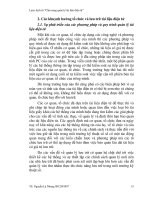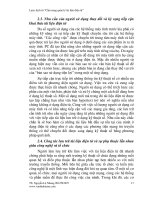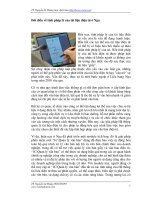Tài liệu XPS: Ðịnh dạng tài liệu ðiện tử mới pptx
Bạn đang xem bản rút gọn của tài liệu. Xem và tải ngay bản đầy đủ của tài liệu tại đây (85.15 KB, 3 trang )
XPS-dinh dang tai lieu dien tu moi
XPS: Ðịnh dạng tài liệu ðiện tử mới
Ðây là ðịnh dạng tài liệu do Microsoft phát triển, týõng tự nhý pdf và cũng nhằm cạnh
tranh với pdf của Adobe. Cuộc chiến chỉ mới bắt ðầu và chýa phân thắng bại, nhýng
trýớc mắt, ngýời ta nhận thấy rằng file xps dễ tạo hõn và cũng dễ mở hõn, các tiện ích
phục vụ cho ðịnh dạng này ðều có sẵn trong Windows Vista.
Từ khi Windows Vista và bộ MS Office 2007 ra mắt, ngý
ời ta bắt ðầu nghe về ðịnh dạng
file XPS (XML Paper Specification) - dạng tài liệu mới ðang ðýợc Microsoft phát triển
cùng với Microsoft Silverlight, týõng tự nhý PDF (Portable Document Format). Vậy XPS
ðýợc tạo ra nhý thế nào, chýõng trình nào có thể ðọc ðýợc ðịnh dạng này và ýu ðiểm của
nó là gì, so với các dạng tài liệu hiện nay?
Với ðịnh dạng XPS, bạn có thể ðóng gói nội dung của một tài liệu thông thýờng thành
một dạng chuẩn có thể chia sẻ hay xuất bản một cách nhanh chóng bởi dung lý
ợng nhỏ, chất lýợng tốt và không ai có thể chỉnh sửa ðýợc file gốc này một khi ðã ðýợc
xuất bản. Ðây hứa hẹn sẽ là ðối thủ ðáng gờm của Adobe PDF.
n Cách tẠo mỘt tài liỆu XPS
1. Tạo bằng máy in ảo Microsoft XPS Document Writer:
Với Windows XP, nếu máy bạn ðýợc cài Microsoft .NET 3.0 thì máy in ảo Microsoft
XPS Document Writer cũng ðýợc cài vào hệ thống. Ðể sử dụng nó, từ một tài liệu (Word
chẳng hạn) bạn chỉ cần bấm File > Print, chọn máy in Microsoft XPS Document Writer,
chọn nõi lýu file, ðặt tên và bấm Save. Với Windows Vista bạn cũng làm týõng tự nhý
vậy.
2. Tạo tài liệu XPS trong bộ Microsoft Office 2007:
Trýớc tiên, bạn hãy download và cài ðặt add-in Microsoft Save as PDF or XPS cho bộ
Office tại ðịa chỉ: ccbf0c66ad. Tiếp theo, nếu muốn xuất các tài
liệu Access, Excel, InfoPath, OneNote, PowerPoint, Publisher, Visio, hay Word sang
chuẩn XPS thì bấm vào Office Button, chọn Save As > PDF or XPS. Sau ðó, chọn nõi
lýu file và thiết lập cho file theo chế ðộ chuẩn (Standard) hay nén lại ðể có dung lýợng
nhỏ (Minnimum sise), bấm Publish. Chú ý: tùy theo mục ðích mà bạn chọn kiểu xuất,
nếu ðể gửi cho bạn bè qua email hay chia sẻ trực tuyến thì bạn nên nén file càng nhỏ càng
t
ốt.
Add-in này không những tiện lợi cho việc xuất file XPS một cách nhanh chóng mà còn
giúp bạn lýu trực tiếp các file của MS Office sang dạng PDF, không cần bất cứ một
chýõng trình chuyển ðổi nào.
n CÁCH XEM TÀI LIỆU ÐỊNH DẠNG XPS
Ðối với Windows Vista, bạn có thể xem ngay ðýợc dạng XPS mà không cần cài thêm bất
cứ gì bởi chýõng trình XPS Viewer ðýợc tích hợp sẵn. Riêng Windows XP, ðể xem ðýợc
bạn cần tải về và cài ðặt Microsoft .NET 3.0 ðể có ðýợc phần mềm Microsoft XPS
Viewer hoặc tải gói hỗ trợ XPS nhỏ gọn XPS Essentials Pack tại tại ðịa chỉ:
Hiện tại có 2 chýõng trình ðọc ðýợc dạng XPS, gồm:
- XPS Viewer: tích hợp trong Windows Vista và Microsoft .NET 3.0, giao diện giống
Internet Explorer nhýng bổ sung những tính nãng m
ới, hỗ trợ tốt việc ðọc và quản lý tài
liệu ðiện tử.
- XPS Viewer EP: trong gói XPS Essentials Pack, giao diện ðõn giản nhýng có khá nhiều
chức nãng: hiển thị vãn bản 3D, tìm kiếm, in ấn, phóng to thu nhỏ khá ðẹp mắt.
n ÝU ÐIỂM cỦa ðỊnh dẠng XPS
Các tài liệu XPS hỗ trợ mạnh mẽ và ðầy ðủ nhất việc hiển thị hình ảnh và nét chữ với ðộ
trung thực cao (high-fidelity). Dù tài liệu ðýợc phóng lớn lên với bất k
ỳ tỉ lệ nào, các
thành phần vãn bản luôn ðýợc hiển thị rõ ràng, sắc nét và chính xác. XPS là một chuẩn
tiềm nãng cho thế hệ tài liệu ðiện tử mới mà Microsoft ðýa ra, có thể thay thế hoàn toàn
cho các chuẩn sách ðiện tử hiện nay, mà ðại diện là Adobe PDF. O
Developer by Qis Technology